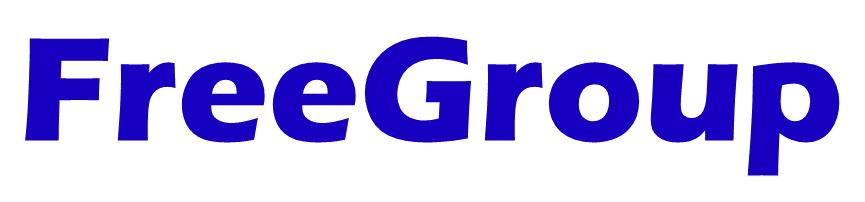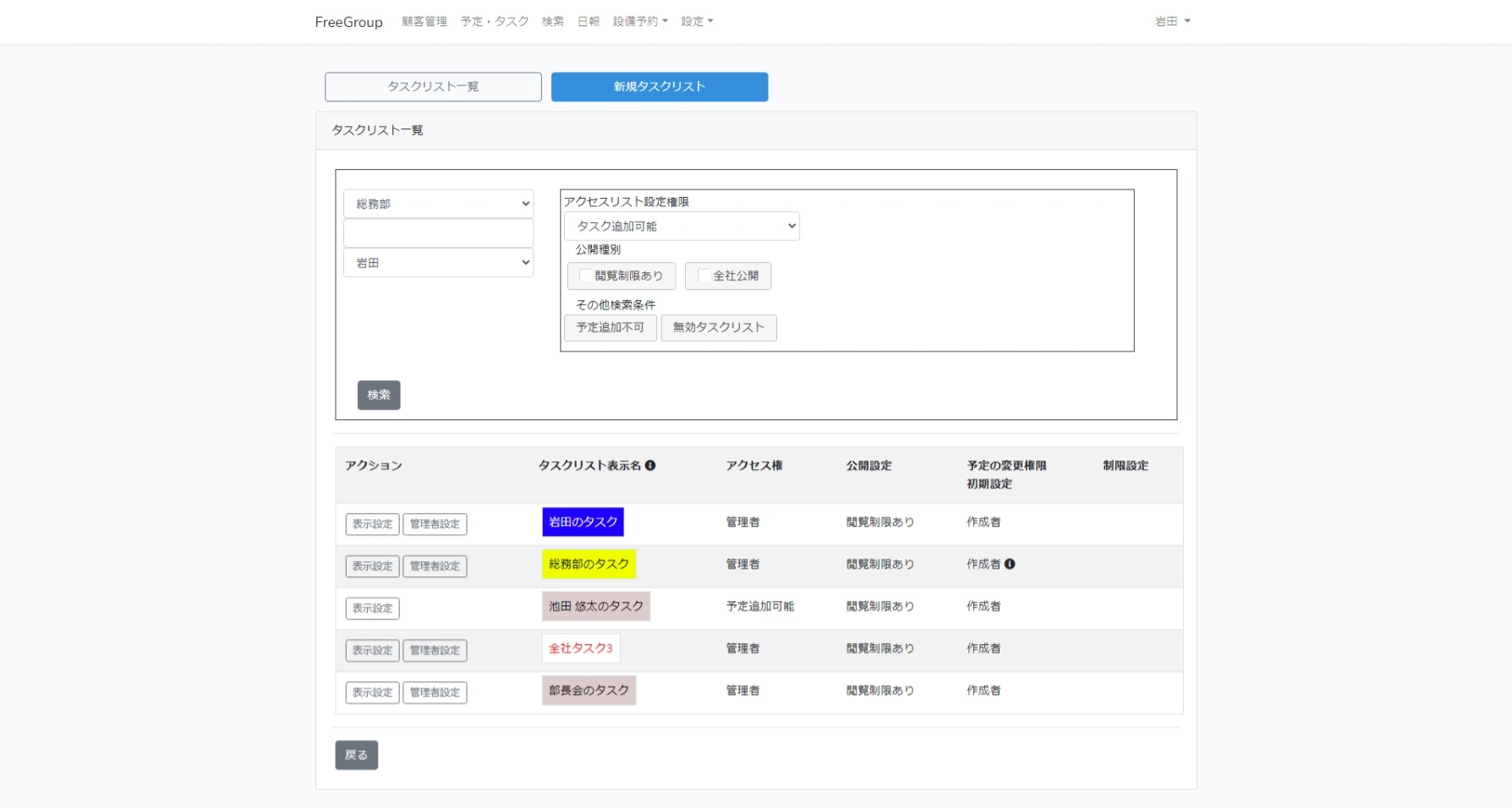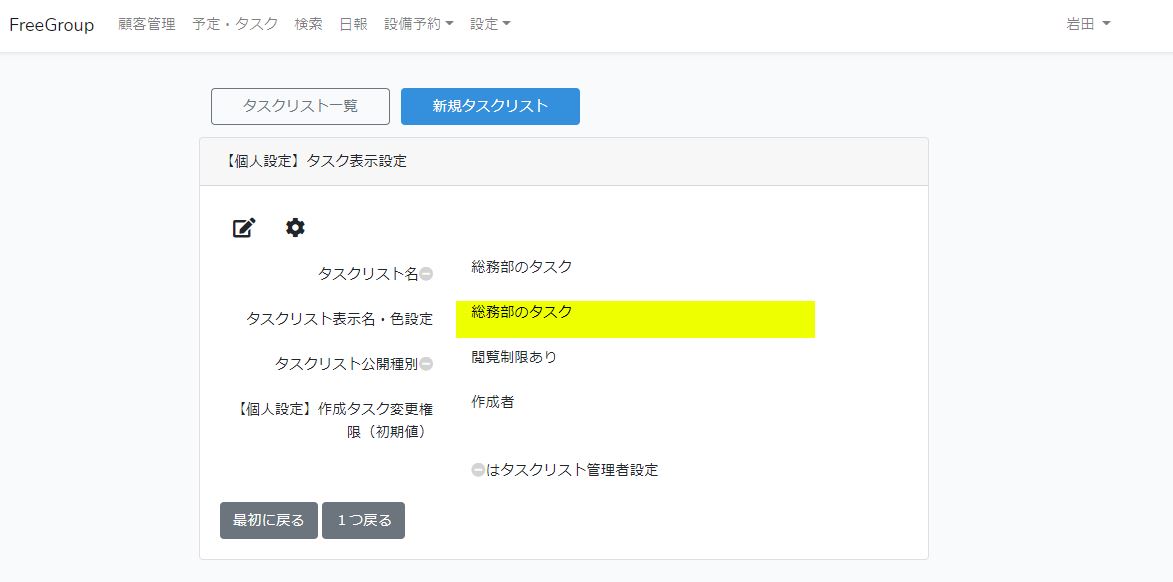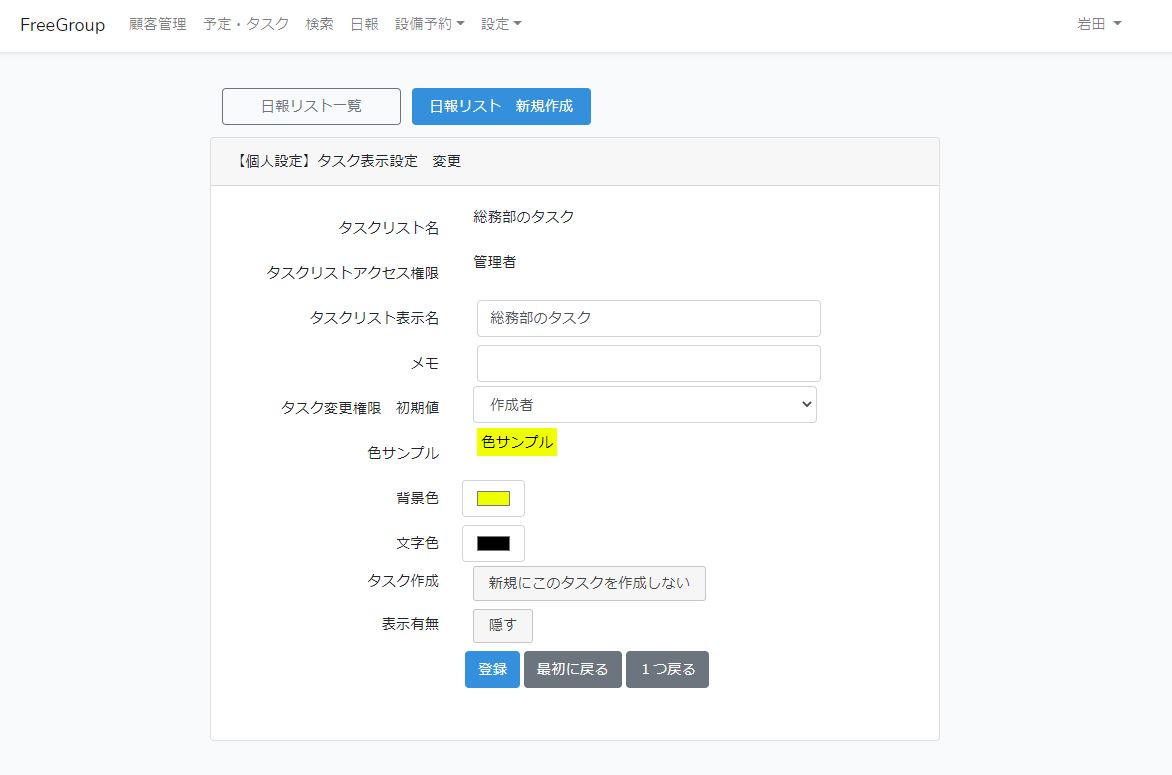タスクリスト個人設定とは
タスクリスト の個人設定では、 タスクリスト の表示色や タスクリスト 名を設定できます。
タスクリスト 個人設定画面
メニューバーの「設定」=>「 タスクリスト 設定」で下図1のような タスクリスト 一覧画面が表示されます。 タスクリスト 個人設定は「表示設定」ボタンを押すことで「 タスクリスト 個人設定詳細」画面(下図2)に遷移します。ペンマークを押すことで図3の「 タスクリスト 個人設定変更画面」になります。設定項目を見てみましょう。
| 設定項目 | 設定内容 |
|---|---|
| タスクリスト 名 | タスクリスト 管理者( タスクリスト 管理者設定画面)による設定で個別設定で変更できません。 |
| タスクリスト アクセス権 | タスクリスト に設定されているあなたのアクセス権限設定です。管理者のみアクセスリスト設定により変更可能で、この画面では変更できません。 |
| タスクリスト 表示名 | 月表示・週表示画面で「 タスクリスト 表示リスト」に表示されるテキストになります。 |
| メモ | タスクリスト に関する備考になります。 |
| タスク変更権限 初期値 | タスク 作成時に タスク の変更権限設定ができるのですが、その初期設定になります。管理者が一括でこの設定を修正することも可能です。 「作成者」は タスク 作成者のみ タスク の変更が可能。「作成者/参加者」は、 タスク に関連社員を設定できあmすが、関連社員も タスク の変更が出来ます。「 タスクリスト 編集者」は タスクリスト に予定追加可能なユーザ全員がその タスク の変更が可能になります。 作成した タスク ごとにこの変更権限は設定が可能です。 |
| 色サンプル | 文字色と背景色で実際の表示がどのようになるのか確認できます。 |
| 背景色 | 背景色をカラーパレットから選択できます。 |
| 文字色 | 文字色をカラーパレットから選択できます。 |
| 予定作成 | このチェックにフラグが立っていると、予定作成・予定変更画面でこの タスクリスト が選択できなくなります。 |
| 表示有無 | このチェックにフラ タスクリスト を削除すると タスクリスト に紐づいている予定も全て削除されます。このフラグが立っていると、月表示・週表示画面や タスク 検索画面で明示的に非表示 タスクリスト も検索しなければ、 タスクリスト は検索対象となりません。他人の タスクリスト がデフォルト表示で表示されてしまい、うっとうしい場合に利用してください。 |